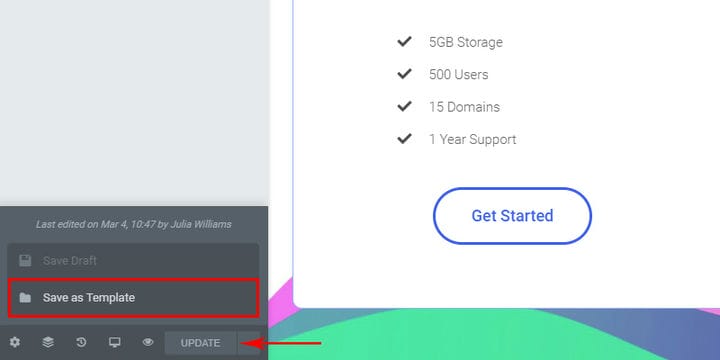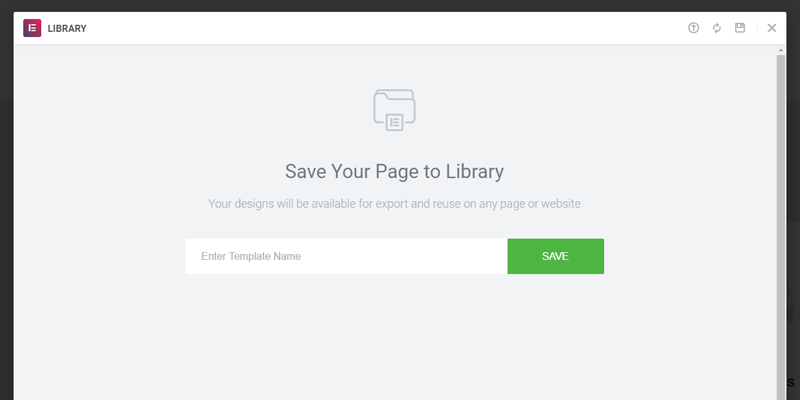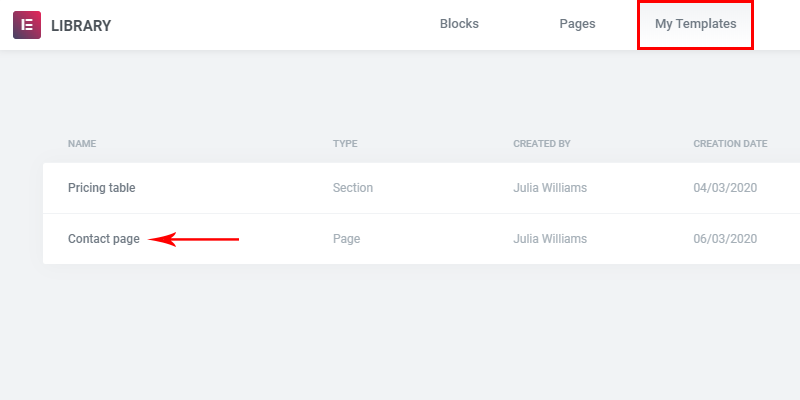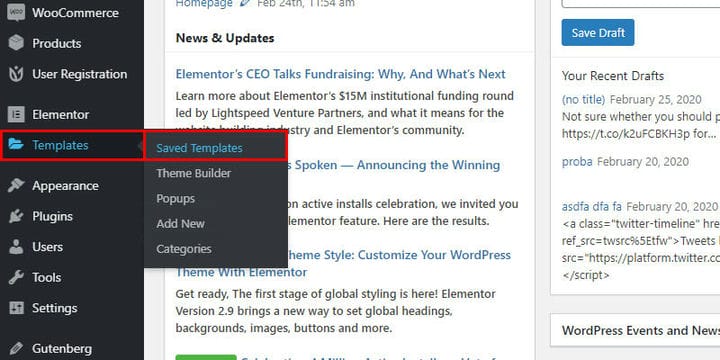Як легко дублювати сторінки в Elementor
Не випадково Elementor є одним із найпопулярніших, якщо не найпопулярнішим конструктором сторінок. Однією з причин цього є те, що він має багато функцій, яких бракує іншим розробникам сторінок, і ми тут, щоб обговорити одну з них: як дублювати сторінки в Elementor.
Ви можете дублювати сторінки за допомогою плагіна незалежно від того, використовуєте ви Elementor чи ні. Однак за допомогою Elementor копіювати сторінку навіть легше, ніж використовувати плагін. Найпростіший спосіб скопіювати сторінку в Elementor – просто зберегти її як шаблон. Це також допоможе вам легко редагувати пізніше. Ми покажемо вам як.
Дублювання сторінок за допомогою шаблонів
Elementor використовує функцію шаблону, щоб зберегти сторінку або частину сторінки як шаблон, щоб використовувати його за потреби пізніше. Наприклад, якщо ваш веб-сайт обслуговує бізнес, який працює в різних країнах або регіонах, вам можуть знадобитися окремі сторінки контактів з різними адресами, номерами телефонів, адресами електронної пошти тощо, але макет сторінки та все інше залишається те саме. Використовуючи шаблони, як тільки ви налаштуєте свій перший, ви можете легко використовувати його для створення інших.
Зберігши сторінку як шаблон, ви можете легко імпортувати шаблон на іншу сторінку, а потім просто змінити вміст.
Збереження шаблону
Спочатку ви завантажуєте сторінку, яку хочете зберегти як шаблон. У нижньому лівому куті є кнопка Оновити. Якщо сторінка ще не була опублікована, це буде ваша кнопка «Опублікувати». Поруч знаходиться стрілка параметрів збереження. Виберіть стрілку «Параметри збереження», а потім виберіть «Зберегти як шаблон».
Потім шаблон буде збережено у вашій бібліотеці шаблонів. Його можна зберегти під будь-яким ім’ям, яке ви виберете. В даному випадку це «Сторінка контактів».
Бібліотека покаже всі збережені шаблони, включаючи той, який ви щойно зберегли.
І, таким чином, ви спростили копіювання сторінок. Щоб скопіювати сторінку в Elementor, просто експортуйте шаблон на порожню сторінку.
Перегляд і використання збережених шаблонів
Ви можете отримати огляд своїх шаблонів у меню «Інформаційна панель». Просто виберіть «Шаблони», а потім «Збережені шаблони».
Ви побачите список усіх шаблонів, які ви зберегли на даний момент.
Тут ви можете експортувати, видаляти, а також редагувати свої шаблони.
Щоб редагувати шаблон, просто виберіть шаблон, який ви бажаєте редагувати, і виконайте те ж саме, що й під час редагування сторінки.
Одне важливе зауваження: коли шаблон редагується, редагування не впливає на сторінки, до яких шаблон було імпортовано. Однак сам шаблон буде змінено, і відредагований шаблон застосовуватиметься лише до наступних експортів. Це означає, що ваша попередня робота все ще там, якщо ви не хочете змінювати сторінки, для яких використовували шаблон.
Однак, якщо ви створили кілька сторінок контактів за допомогою шаблону сторінки контактів і тепер бажаєте змінити деякі або всі сторінки, ви можете редагувати кожну зі сторінок окремо або редагувати шаблон і повторно експортувати його на сторінку( s) ви хочете змінитися.
На закінчення
Як ми побачили, дублювати сторінки в Elementor дуже легко: функціональність шаблону робить копіювання та редагування кількох сторінок простою справою. Тож незалежно від того, чи потрібна вам ця функція для кількох сторінок контактів, чи, можливо, для подібних дописів у блозі різними мовами, чи якщо ви хочете мати різні тарифні плани для різних ринків, з Elementor це зробити настільки просто, наскільки просто зараз.